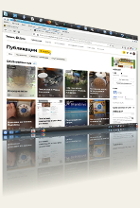Devede — это программа для создания из Ваших видеофайлов, образа диска, который можно записать в программе K3b и потом смотреть на бытовых DVD-проигрывателях. Ну вот допустим, сняли Вы на камеру отчёт о поездке на рыбалку, чтоб жене его продемонстрировать, в телевизор запихнуть, вот, в этой програшке и можно сделать.
Devede — это программа для создания из Ваших видеофайлов, образа диска, который можно записать в программе K3b и потом смотреть на бытовых DVD-проигрывателях. Ну вот допустим, сняли Вы на камеру отчёт о поездке на рыбалку, чтоб жене его продемонстрировать, в телевизор запихнуть, вот, в этой програшке и можно сделать.
 Ставится она через Синаптик. По-умолчанию её в меню нету. Но вообще-то поставить — минутное дело. По щелчку в меню, открывается картинка, которая выше, а когда Вы выберете что именно станет делаться, вылезет вот такое, двухконфорочное окно.
Ставится она через Синаптик. По-умолчанию её в меню нету. Но вообще-то поставить — минутное дело. По щелчку в меню, открывается картинка, которая выше, а когда Вы выберете что именно станет делаться, вылезет вот такое, двухконфорочное окно.
Чего в нём интересного: левая половина — те разделы, что появятся в меню DVD. Правая — их содержимое. Теперь о кнопках. Красный овал — свойства выделенного раздела. В окне, куда стрелка. Там Вы можете переименовывать раздел, (зелёный овал), настраивать его свойства. Синий овал — добавить разделы. Если у Вас на диск будет забиваться три фильма, то и три раздела. Потом, на TV Вы «лентяйкой» будете по ним перемещаться, запуская тот или иной фильм, который надо в раздел добавить, кнопкой в фиолетовом овале.
 Добавляем. Появляется окно файла. Собственно сам файл надо выбрать в файловом менеджере, который появится по щелчку на папке (подчёркнуто красным). Выберете файл, откроете кнопкой Открыть, его имя появится рядом с папкой. Всё. Программа файл захватила. Сам-то он останется в неприкосновенности.
Добавляем. Появляется окно файла. Собственно сам файл надо выбрать в файловом менеджере, который появится по щелчку на папке (подчёркнуто красным). Выберете файл, откроете кнопкой Открыть, его имя появится рядом с папкой. Всё. Программа файл захватила. Сам-то он останется в неприкосновенности.
 Devede только возьмет его попользоваться а потом вернёт. Итак мы Вы выбрали файлы для каждого раздела и поняли, что диск слишком мал… Всё не влезает. Не страшно. Стрелочка показывает где та кнопка, что автоматом ужмет ролики до приемлемого размера. Начальные свойства ролика (битрейт, там, и всё такое) показаны в зелёном овале.
Devede только возьмет его попользоваться а потом вернёт. Итак мы Вы выбрали файлы для каждого раздела и поняли, что диск слишком мал… Всё не влезает. Не страшно. Стрелочка показывает где та кнопка, что автоматом ужмет ролики до приемлемого размера. Начальные свойства ролика (битрейт, там, и всё такое) показаны в зелёном овале.
 А вот конечные — уже на этом снимке, тоже в зелёном. Видно, что отличаются. Но кстати, автоматический режим не всегда хорош. Иногда лучше пофайлово отконвертировать каждый ролик в Авидемуксе и потом скармливать Devede. Ладно. С файлами почти (потом дорасскажу) разобрались. Фиолетовый овал даст возможность выбрать чего мы хотим создать. ISO-образ или просто отконвертировать в размер… Ну а мы пока переходим к меню. Синий овал.
А вот конечные — уже на этом снимке, тоже в зелёном. Видно, что отличаются. Но кстати, автоматический режим не всегда хорош. Иногда лучше пофайлово отконвертировать каждый ролик в Авидемуксе и потом скармливать Devede. Ладно. С файлами почти (потом дорасскажу) разобрались. Фиолетовый овал даст возможность выбрать чего мы хотим создать. ISO-образ или просто отконвертировать в размер… Ну а мы пока переходим к меню. Синий овал.
 Меню, это то, что Вы увидите в TV, когда вставите диск в плеер. По-умолчанию оно… Ну, кажется, что могло бы быть и поинтереснее.
Меню, это то, что Вы увидите в TV, когда вставите диск в плеер. По-умолчанию оно… Ну, кажется, что могло бы быть и поинтереснее.
И может! Тем более, что мы всегда можем его переделать. Ну, во-первых сама картинка. Если Вы в Гимпе обработаете в формат .PNG ту, что Вас устроит — почему нет?? Вот размеры не помню…
А сейчас посмотрим.
 Щелчок по значку папки вызовет окно с картинками. Зелёным подчёркнуто место их хранения. Оттуда Вы можете достать картинку, открыть её в Гимпе, нахулиганить как угодно и сохранить туда-же, под другим именем. Теперь она станет так же доступна, как и родные картинки, если Вы планируете делать не один DVD а серию…
Щелчок по значку папки вызовет окно с картинками. Зелёным подчёркнуто место их хранения. Оттуда Вы можете достать картинку, открыть её в Гимпе, нахулиганить как угодно и сохранить туда-же, под другим именем. Теперь она станет так же доступна, как и родные картинки, если Вы планируете делать не один DVD а серию…
 Цвета шрифтов и их окружения, выбираются щелчками по прямоугольникам. Тогда выпрыгивает вот такое окно. Кстати в некоторых окнах можно добавлять прозрачность. Цвет будет пропускать изображение под ним. В зелёном овале Вы выбираете расположение кнопок меню. Естественно, получаемое контролируется предварительным просмотром.
Цвета шрифтов и их окружения, выбираются щелчками по прямоугольникам. Тогда выпрыгивает вот такое окно. Кстати в некоторых окнах можно добавлять прозрачность. Цвет будет пропускать изображение под ним. В зелёном овале Вы выбираете расположение кнопок меню. Естественно, получаемое контролируется предварительным просмотром.
 Шрифты меню тоже настраиваются. Выбирается сам шрифт, его размер, его начертание. Как всё это будет выглядеть — покажет низ окна. Только прикидывайте, держа в памяти не монитор компа а телевизор… Иначе рискуете получить невнятицу.
Шрифты меню тоже настраиваются. Выбирается сам шрифт, его размер, его начертание. Как всё это будет выглядеть — покажет низ окна. Только прикидывайте, держа в памяти не монитор компа а телевизор… Иначе рискуете получить невнятицу.
А кому это нужно??
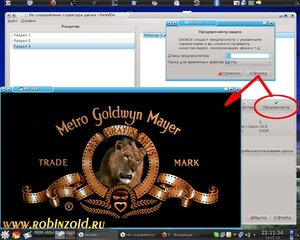 Ну и конечно смотрите предварительный просмотр самого предполагаемого фильма. У меня бывало — звук исчезал. До сих пор так и не понял в чём дело. Но если предварительный будет без звука — это уже повод задуматься и если и делать дальше, то на DVD+RW, чтоб была возможность стереть. Выбрасывать-то болванку жалко… Только когда будет уверенность, что всё идёт как надо — тогда DVD+R.
Ну и конечно смотрите предварительный просмотр самого предполагаемого фильма. У меня бывало — звук исчезал. До сих пор так и не понял в чём дело. Но если предварительный будет без звука — это уже повод задуматься и если и делать дальше, то на DVD+RW, чтоб была возможность стереть. Выбрасывать-то болванку жалко… Только когда будет уверенность, что всё идёт как надо — тогда DVD+R.
 Но кстати можно и поколдовать. Если в окне файла щёлкнуть по флажку расширенных настроек (стрелка),окно раздвинется, явив череду кнопок. Каждая из них что-то да значит. Например если у Вас звук уже в формате AC3, то Вы так его можете и оставить для всех роликов. Больше шанса на нормальную работу.
Но кстати можно и поколдовать. Если в окне файла щёлкнуть по флажку расширенных настроек (стрелка),окно раздвинется, явив череду кнопок. Каждая из них что-то да значит. Например если у Вас звук уже в формате AC3, то Вы так его можете и оставить для всех роликов. Больше шанса на нормальную работу.
 Ну и пора заканчивать?
Ну и пора заканчивать?
Осталось щёлкнуть по Вперёд (красный овал) явится окошко. В нём Вы выбираете куда будет записываться образ диска, как он будет назван (зелёный овал). И, в общем, всё… Шелчок по ОК и можно откинуться на спинку табуретки. Программа Devede всё сделает сама. Правда делать будет долго, но тут уж…
Удачи!









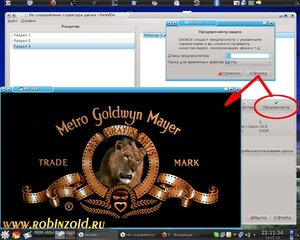


![]()